Идентификация системной платы Intel® для настольных ПК
Вы можете идентифицировать системную плату Intel® для настольных ПК с помощью любого из следующих методов:
- Визуальная инспекция
- Программа BIOS Setup
Визуальная инспекция
Наклейки на упаковке
На наклейках на упаковке содержится следующая информация о продукции:
- Модель платы
- Номер AA (это номер для заказа / номер детали для оформления гарантийных заявок)
- Серийный номер
Пример наклейки на упаковке:
Наклейки на плате
На системной плате Intel для настольных ПК может быть нанесено несколько небольших наклеек. Они могут отличаться в различных местоположениях, но имеют сходный формат. На наклейках на плате содержится следующая информация о продукции:
- Модель платы
- Номер AA (это номер для заказа / номер детали для оформления гарантийных заявок)
- Серийный номер
Пример наклейки на плате с информацией о модели:
Пример наклейки на плате с серийным номером и номером AA:
Использование программы BIOS Setup
Для идентификации платы вы можете использовать программу BIOS Setup, если ваш компьютер собран и работает должным образом. Нет необходимости открывать корпус для его визуальной проверки.
Нет необходимости открывать корпус для его визуальной проверки.
Экран системной информации
На экране информации идентификации системы в программе BIOS Setup можно найти следующую информацию о продукции:
- Модель платы
- Номер AA (это номер для заказа / номер детали для оформления гарантийных заявок)
- Серийный номер
Для открытия программы BIOS Setup:
- Нажмите клавишу F2 во время загрузки.
- Выберите Product Identification Information
- Выйдите из программы BIOS Setup, нажав клавишу F10.
Пример информации об идентификации системы в программе BIOS Setup:
Строка идентификатора BIOS
Вы можете использовать строку идентификатора BIOS платы для ее идентификации. Он находится в главном меню программы BIOS Setup.
Поддержка Intel и других производителей компьютеров
Мы поставляем системные платы для настольных ПК для розничных поставщиков и различных производителей компьютеров. Производитель вашего компьютера может настроить драйверы и программное обеспечение для включения или замены функций, или улучшения работы вашего компьютера.
Производитель вашего компьютера может настроить драйверы и программное обеспечение для включения или замены функций, или улучшения работы вашего компьютера.
По этой причине мы не предлагаем техническую или гарантийную поддержку для плат, распространяемых производителями компьютеров. За поддержкой обращайтесь непосредственно к производителю компьютера или в место его покупки. OEM-компания или продавец более компетентны в конфигурации и интеграции как аппаратных, так и программных средств вашего ПК.
Pomogite najti drajvera na Win 7
Компьютер:
Операционная система Windows 7 Ultimate Media Center Edition
Пакет обновления ОС —
Имя компьютера MUTJA-SONY
Имя пользователя Mutja
Системная плата:
Тип ЦП Intel Pentium III Xeon, 2400 MHz
Системная плата Неизвестно
Чипсет системной платы Неизвестно
Системная память 4096 Мб
Тип BIOS Неизвестно
Дисплей:
Видеоадаптер NVIDIA GeForce 8600M GS
Видеоадаптер NVIDIA GeForce 8600M GS
Мультимедиа:
Звуковой адаптер Динамики (Устройство с поддержк
Звуковой адаптер Цифровое аудио (HDMI) (Устройст
Хранение данных:
Контроллер IDE Intel(R) ICH8M SATA AHCI Controller — 2829
Контроллер IDE Intel(R) ICH8M Ultra ATA Storage Controllers — 2850
Контроллер IDE Texas Instruments PCIxx12 Integrated FlashMedia Controller
Контроллер SCSI/RAID AYC7GDPN IDE Controller
Дисковый накопитель MemoryStick0 Device
Дисковый накопитель SD1 Device
Оптический дисковод DQJ FKDUVGTAB SCSI CdRom Device
Оптический дисковод MATSHITA BD-MLT UJ-220S ATA Device
Статус SMART жестких дисков Неизвестно
Разделы:
C: (NTFS) 215535 Мб (123636 Мб свободно)
😧 (NTFS) 57375 Мб (32405 Мб свободно)
Общий объем 266.
Ввод:
Клавиатура Standardni klavesnice PS/2
Клавиатура Zarizeni klavesnice standardu HID
Мышь Alps Pointing-device for VAIO
Мышь Mys kompatibilni s technologii HID
Мышь Mys kompatibilni s technologii HID
Сеть:
Сетевой адаптер
Сетевой адаптер Контроллер Marvell Yukon 88E8036 PCI-E Fast Ethernet
Модем HDA CX11270 Soft Modem
Возможно ли на ноутбуке VHCF13Z8R/BI установить п…
Прикрепленные файлы.
——-[ Суммарная информация ]—————————————————————————————-
Компьютер:
Тип компьютера ACPI x64-based PC (Mobile)
Операционная система Microsoft Windows 7 Home Premium
Пакет обновления ОС Service Pack 1
Internet Explorer 9.0.8112.16421
DirectX DirectX 10.0
Имя компьютера ЕВГЕНИЙ-ПК
Имя пользователя Евгений
Вход в домен Евгений-ПК
Дата / Время 2011-07-31 / 13:01
Системная плата:
Тип ЦП 4x , 1733 MHz (12 x 144)
Системная плата Неизвестно
Чипсет системной платы Неизвестно
Системная память 4076 Мб
Тип BIOS AMI (09/23/09)
Коммуникационный порт ZTE Diagnostics Interface (COM7)
Коммуникационный порт ZTE NMEA Device (COM8)
Дисплей:
Видеоадаптер NVIDIA GeForce GT 425M (1024 Мб)
Видеоадаптер NVIDIA GeForce GT 425M (1024 Мб)
Монитор Цифровой плоский монитор (1920×1080 60 Гц)
Мультимедиа:
Звуковой адаптер Динамики (Устройство с поддержк
Звуковой адаптер Цифровое аудио (S/PDIF) (Устрой
Хранение данных:
Контроллер IDE Intel(R) 5 Series 6 Port SATA AHCI Controller
Контроллер IDE Ricoh PCIe Memory Stick Host Controller
Дисковый накопитель TOSHIBA MK6461GSY (596 Гб, IDE)
Дисковый накопитель WDC WD25 00BEVT-00ZCT0 USB Device (232 Гб, USB)
Дисковый накопитель ZTE MMC Storage USB Device
Оптический накопитель PIONEER BD-RW BDR-TD03
Статус SMART жёстких дисков OK
Разделы:
C: (NTFS) 287885 Мб (230485 Мб свободно)
😧 (NTFS) 290574 Мб (116492 Мб свободно)
G: (NTFS) 238472 Мб (51187 Мб свободно)
Общий объём 797. 8 Гб (388.8 Гб свободно)
8 Гб (388.8 Гб свободно)
Ввод:
Клавиатура Стандартная клавиатура PS/2
Мышь Alps Pointing-device
Периферийные устройства:
Контроллер FireWire Ricoh 1394 OHCI-совместимый хост-контроллер [1180-E832] [NoDB] (PHY: Ricoh RL5C832)
Контроллер USB1 Renesas Electronics USB 3.0 Host Controller [1033-0194] [NoDB]
Контроллер USB2 Intel(R) 5 Series/3400 Series Chipset Family USB Enhanced Host Controller — 3B34 [8086-3B34] [NoDB]
Контроллер USB2 Intel(R) 5 Series/3400 Series Chipset Family USB Enhanced Host Controller — 3B3C [8086-3B3C] [NoDB]
USB-устройство Generic USB Hub
USB-устройство Generic USB Hub
USB-устройство Sony Visual Communication Camera
USB-устройство ZTE Diagnostics Interface (COM7)
USB-устройство ZTE NMEA Device (COM8)
USB-устройство ZTE Proprietary USB Modem
USB-устройство Запоминающее устройство для USB
USB-устройство Запоминающее устройство для USB
USB-устройство Составное USB устройство
USB-устройство Составное USB устройство
Батарея Адаптер блока питания (Microsoft)
Батарея Батарея с ACPI-совместимым управлением (Microsoft)
Батарея Составная батарея (Майкрософт)
DMI:
DMI поставщик BIOS American Megatrends Inc.
DMI версия BIOS R0190Y9
DMI производитель системы Sony Corporation
DMI система VPCF13Z8R
DMI системная версия C607PMPH
DMI системный серийный номер 27536457-5000251
DMI системный UUID 0070F654-1DF6DE11-86495442-49FBDFC8
DMI производитель системной платы Sony Corporation
DMI системная плата VAIO
DMI версия системной платы N/A
DMI серийный номер системной платы N/A
DMI производитель шасси Sony Corporation
DMI версия шасси N/A
DMI серийный номер шасси N/A
DMI Asset-тэг шасси N/A
DMI тип шасси Notebook
На MacBook Pro 2018 нельзя восстановить данные, если сломается системная плата — Wylsacom
В 2016 году, после выхода MacBook Pro с тач-баром, ребята из iFixit узнали, что SSD-накопитель распаян прямо на плате. Это вызвало некоторые опасения — если системная плата навернется, то данные могли пропасть. К счастью, это было не так.
Это вызвало некоторые опасения — если системная плата навернется, то данные могли пропасть. К счастью, это было не так.
Во всех авторизированных сервисных центрах есть устройство, напоминающее черный ящик. Если у MacBook Pro ломалась системная плата, то с помощью этого устройства можно переписать все данные с SSD, если он не поврежден.
Оно подключается к специальному порту на системной плате и порту USB-C.
Несмотря на то, что Apple не смогла сделать систему полностью безотказной, этот инструмент часто выручал пользователей, когда системная плата ломалась. К сожалению, с новыми моделями MacBook Pro эта коробочка не работает, так как специальный порт с платы пропал. Почему это произошло — неизвестно. Скорее всего, дело в чипе T2, шифрующий данные с SSD — такой стоит в iMac Pro.
Редакция MacRumors обратилась к нескольким мастерам из сервисных центров Apple. Они сказали, что если системная плата помрет, то про восстановление данных можно забыть. Переписать все файлы все еще можно через Thunderbolt 3, если плата работает, но какой в этом смысл, если ноутбук сломается?
Вместо того, чтобы нормально переписывать данные с одного ноутбука на другой, Apple советует пользователям постоянно создавать резервные копии на всякий случай. Великолепно — я покупают ноутбук за $6 тыс. и должен постоянно трястись, как бы у меня плата не сгорела вместе со всеми документами.
Великолепно — я покупают ноутбук за $6 тыс. и должен постоянно трястись, как бы у меня плата не сгорела вместе со всеми документами.
Мало того, что новые MacBook Pro греются как сковородки, так как не вывозят мощное железо, так еще и данные нельзя будет переписать, если материнка сдохнет. Окей, можно хранить все в облаке, но этот iCloud, которым Apple советует пользоваться, взламывают довольно часто — вспомните Дженнифер Лоуренс и других знаменитостей, чьи фотографии сейчас можно найти на порносайтах.
Как узнать модель материнской платы » Страница 3
- Буду благодарен Вашему сайту, если мне подскажут как узнать модель материнской платы и как установить на неё драйвера с сайта производителя? Приобрёл компьютер с рук, коробки с драйверами и инструкцией к материнской плате естественно не было. Установил операционную систему Windows 7, сразу зашёл в Диспетчер устройств и обнаружил много жёлтых кружков с восклицательными знаками (устройства, на которые не установились драйвера автоматически).
 Знаю, что есть программа AIDA64, которая может показать все установленные в системном блоке устройства, но устанавливать её не хочу.
Знаю, что есть программа AIDA64, которая может показать все установленные в системном блоке устройства, но устанавливать её не хочу. - Здравствуйте! Скажите пожалуйста, как узнать название материнской платы, открыл боковую крышку системного блока, а никакого названия на материнской плате нет? И возможно ли как-то узнать модель монитора, на нём тоже нет никаких знаков опознавания.
- Объясните, как определить модель материнской платы моего ноутбука, не открывать же мне его?
- Как узнать все характеристики своего компьютера. Evgen.
Как узнать модель материнской платы
Здравствуйте друзья! Конечно опытному пользователю этот вопрос покажется простым (например модель материнской платы можно узнать просто набрав в командной строке команду wmic baseboard get product и сразу выйдет название материнки), но поверьте мне, даже у людей занимающихся ремонтом компьютеров, бывали ситуации, когда приходилось покряхтеть и повозиться, и даже сказать крепкое словечко, в попытках определить принадлежность материнской платы к тому или иному производителю. И не всегда, открыв крышку системного блока, вы увидите надпись ASUS, GIGABYTE, ASROCK, MSI, иногда там просто ничего нет, чтобы намекало на название материнской платы. А как быть обладателям ноутбуков?
И не всегда, открыв крышку системного блока, вы увидите надпись ASUS, GIGABYTE, ASROCK, MSI, иногда там просто ничего нет, чтобы намекало на название материнской платы. А как быть обладателям ноутбуков?В нашей статье мы расскажем вам, как очень просто узнать модель вашей материнской платы, видеокарты, процессора, монитора и почти всего, что у вас установлено в вашем системном блоке.
При таком вопросе, помочь можно несколькими способами. Во первых можно открыть крышку системного блока и увидеть на самой материнской плате её полное название, во вторых можно использовать программу AIDA64, если вы не хотите использовать эту классную программу, то в большинстве случаев можно узнать модель вашей материнской платы на сайте http://www.intel.com. Итак, приступим. На выключенном компьютере открываем наш системник и видим модель нашей материнской платы. если никакого названия вы там не найдёте, но у вас осталась красивая коробка от вашей материнской платы, то название можно увидеть на ней.
 Может осталась инструкция, в ней тоже можно узнать название главной комплектующей вашего системного блока. Если всё выше предложенное к успеху не привело, значит используем такой способ. Так как большая часть современных материнских плат состоит из чипсета (набора микросхем) компании Intel, то модель вашей материнской платы наверняка можно узнать на сайте Intel!
Может осталась инструкция, в ней тоже можно узнать название главной комплектующей вашего системного блока. Если всё выше предложенное к успеху не привело, значит используем такой способ. Так как большая часть современных материнских плат состоит из чипсета (набора микросхем) компании Intel, то модель вашей материнской платы наверняка можно узнать на сайте Intel!Переходим по ссылке http://www.intel.com/support/ru/siu.htm нажимаем на кнопку Идентификация ПО и аппаратного обеспечения на вашем компьютере. Происходит анализ комплектующих вашего компьютераи вот пожалуйста вся информация об установленных в моём компьютере комплектующих ИНФОРМАЦИЯ О СИСТЕМНОЙ ПЛАТЕ
Производитель ASUSTeK COMPUTER INC.
Модель P8Z77-V LX2
Допустим первые два способа нам не помогли, значит используем одну хорошую и очень простую программу. Она платная, но первые 30 дней использования работает бесплатно, как бы давая себя получше узнать перед покупкой.
 aida64.com/downloads/, нажмём на кнопку Download. Скачаем программу в установочном файле, жмём на AIDA64 Extreme Edition Trial version, self-installing EXE package, Download.Скачали, запускаем файл aida64.exe. Очень простая установка программы В главном окне программы жмём Компьютер.Суммарная информация.Очень наглядно представлено всё, что у нас установлено внутри системного блока:
aida64.com/downloads/, нажмём на кнопку Download. Скачаем программу в установочном файле, жмём на AIDA64 Extreme Edition Trial version, self-installing EXE package, Download.Скачали, запускаем файл aida64.exe. Очень простая установка программы В главном окне программы жмём Компьютер.Суммарная информация.Очень наглядно представлено всё, что у нас установлено внутри системного блока:Модель материнской платы
Asus P8Z77-V LX2 (2 PCI, 2 PCI-E x1, 2 PCI-E x16, 4 DDR3 DIMM, Audio, Video, Gigabit LAN)
и её чипсета Intel Panther Point Z77, Intel Ivy Bridge
процессора QuadCore Intel Core i7-3770, 3833 MHz (39 x 98) видеоадаптера, звуковой карты, оперативной памяти, монитора, жёсткого диска, тип BIOS, и так далее и тому подобное.

Для скачивания драйверов на официальном сайте Asus выбирайте «Подержка», затем «Скачать»
Читайте в следующей статье « Как скачать и установить драйвера на материнскую плату»Метки к статье: Железо и периферия Материнка
Как удалить неизвестный пароль BIOS или CMOS
Обновлено: 02.08.2020, Computer Hope
Иногда пользователи сталкиваются с запросом пароля при загрузке или настройка BIOS или CMOS заблокирована, как показано на изображении ниже. Если вы не знаете пароль BIOS, вам необходимо его очистить. В следующих разделах содержатся инструкции о том, как сделать это несколькими способами.
Очистить перемычкой (рекомендуется)
Выполните следующие действия, чтобы сбросить пароль BIOS или CMOS с помощью аппаратной перемычки.
Осторожность При работе внутри компьютера убедитесь, что вы знаете о потенциальном повреждении, которое может быть вызвано электростатическим разрядом.
На материнской плате компьютера найдите перемычку сброса BIOS или пароля или DIP-переключатель и измените ее положение. Эта перемычка часто обозначается CLEAR, CLEAR CMOS, JCMOS1, CLR, CLRPWD, PASSWD, PASSWORD, PSWD или PWD. Чтобы очистить, снимите перемычку с двух контактов, которые в данный момент закрыты, и поместите ее поверх двух оставшихся перемычек. Пример различных положений перемычки показан на изображении.Некоторые компьютеры также могут сбросить пароль, оставив перемычку открытой (один или ни один контакты не закрыты).
Что делать, если я не могу найти перемычку пароля CMOS?
В следующем списке подробно описаны общие положения перемычки CMOS. Важно понимать, что на большинстве материнских плат есть несколько разных перемычек, поэтому вам нужно убедиться, что вы меняете правильную перемычку. Если вы не можете найти перемычку для пароля, обратитесь к документации по материнской плате, просмотрев руководство или загрузив его с веб-сайта производителя.
- На краю материнской платы — Большинство перемычек находится сбоку материнской платы для облегчения доступа. Убедитесь, глядя на все видимые края материнской платы.
- У батареи CMOS — Некоторые производители устанавливают перемычку для сброса пароля CMOS или BIOS непосредственно у батареи CMOS.
- Процессором — Некоторые производители устанавливают перемычки возле центрального процессора компьютера.
- Под клавиатурой или нижней частью портативного компьютера — На портативном компьютере DIP-переключатель находится под клавиатурой или внизу портативного компьютера.Обычно он находится в отсеке, например, в том, где хранится память. (В ноутбуках обычно используются DIP-переключатели, а не перемычки.)
После установки и переключения соответствующей перемычки или DIP-переключателя пароль следует сбросить. Включите машину, чтобы убедиться, что пароль был сброшен. После сброса выключите компьютер и верните перемычку или DIP-переключатель в исходное положение.
Извлеките батарею CMOS
Удаление батареи CMOS, как показано на рисунке, приводит к тому, что система теряет все настройки CMOS, включая пароль BIOS.Найдите и извлеките батарею CMOS из материнской платы как минимум на пять минут, затем замените батарею и снова включите компьютер.
Общие пароли
Попробуйте использовать общие пароли CMOS. Следует отметить, что многие из этих паролей по умолчанию предназначены для старых материнских плат и больше не работают с новыми машинами.
Переходник припоя CMOS
Старые компьютеры, особенно старые ноутбуки, не имеют перемычек или DIP-переключателей. Они требуют, чтобы пользователь прыгнул на печатную плату парой бусинок припоя.Идентификация и расположение этих припоев могут различаться, и, если они не указаны в документации к компьютеру, их можно получить только у производителя компьютера.
Если вы определили выступы припоя, их можно перескочить, поместив отвертку с плоской головкой поверх двух выступов и оставив ее на этих выступах при включении компьютера. После загрузки компьютера выключите его, а затем извлеките отвертку.
После загрузки компьютера выключите его, а затем извлеките отвертку.
Связаться с производителем
Если ни один из предыдущих разделов не помог решить вашу проблему, мы рекомендуем вам обратиться к производителю компьютера или производителю материнской платы, чтобы узнать, как сбросить пароль компьютера.
Все материнские платы — Технические характеристики материнских плат на материнской плате DB
Поиск:
Производитель:
AsrockAsusBiostarКрасочныйECSEVGAFoxconnFujitsuGigabyteJetwayMSIMaxsunNZXTSOYOSapphireSupermicroXFXФорм-фактор:
ATXE-ATXHPTXMicro-ATXMicro-DTXMicro-STXMini-ITXMini-STX СобственныйSSI-CEBSSI-EEB Тонкий Mini-ITXXL-ATXРазъем:
AM2AM2 + AM3AM3 + AM4FM2 + LGA 1150LGA 1151LGA 1155LGA 1156LGA 1200LGA 1366LGA 2011LGA 2011-3LGA 2066LGA 3647LGA 775 на плате CPUSP3TR4Набор микросхем:
AMD 760GAMD 770AMD 790FXAMD 870AMD 880GAMD 890FXAMD 890GXAMD 970AMD 990FXAMD 990XAMD A320AMD A70MAMD A88XAMD B350AMD B450AMD B550AMD X370AMD X399AMD X470AMD X570Intel 5520Intel 945GCIntel B150Intel B250Intel B360Intel B365Intel B460Intel C232Intel C236Intel C242Intel C422Intel C606Intel C612Intel C621Intel C622Intel C624Intel C628Intel h210Intel h270Intel h370Intel h410Intel h470Intel h510Intel h570Intel H97Intel P35Intel P45Intel P55Intel P67Intel P965Intel Q150Intel Q170Intel Q270Intel Q370Intel X299Intel X38Intel X48Intel X58Intel X79Intel X99Intel Z170Intel Z270Intel Z370Intel Z390Intel Z490Intel Z68Intel Z77Intel Z87Intel Z97Nvidia 680i SLINvidia Nforce 590 SLINvidia Nforce 780а SLINvidia Nforce 780i SLINvidia Nforce 790i SLINvidia Nforce 790i Ультра SLIVIA P4M800Тип памяти:
DDR1DDR2DDR3DDR3LDDR4сетевой чип:
Aquantia AQC107Aquantia AQC108Aquantia AQC111Broadcom БЦМ 57781Broadcom БЦМ 57810SIntel 82567VIntel 82574LIntel 82579VIntel 82583VIntel C621 ChipsetIntel I210Intel i210-ATIntel I211Intel I211-ATIntel I217-LMIntel I217-Vintel I218-LMIntel I218-Vintel I219-LMIntel I219-Vintel I225-Vintel I350-AM2Intel X540Intel X550-ATIntel X550-AT2Intel X557Intel X557-AT2Intel [Unknown] Убийца E2100Killer E2200Killer E2201Killer E2205Killer E2400Killer E2500Killer E3000Marvell 8059Marvell 88E1116Marvell 88E1512Marvell 88E8001Marvell 88E8056Marvell 88E8057Marvell 88E8059Qualcomm Atheros AR8151Qualcomm Atheros AR8161Qualcomm Atheros AR8171Realtek RTL8100CRealtek RTL8102ELRealtek RTL8105ERealtek RTL8106ERealtek RTL8110SCRealtek RTL8111BRealtek RTL8111CRealtek RTL8111DRealtek RTL8111DLRealtek RTL8111ERealtek RTL8111EPRealtek RTL8111EPVRealtek RTL8111FRealtek RTL8111GRealtek RTL8111GNRealtek RTL8111GRRealtek RTL8111HRealtek RTL8112LRealtek RTL8117Realtek RTL8118ASRealtek RTL8125AGRealtek RTL8125BGRealtek RTL8 125CGRealtek RTL8211ERealtek RTL8211E-VB-CGRealtek [Неизвестно 100] Realtek [Неизвестно] VIA VT6103L [Неизвестно] 100 Мбит [Неизвестно] 1000 МбитАудиочип:
Analog Devices AD1988BAnalog Устройства AD2000BCmedia CM6632Creative CA0132Creative CA20K2Creative [Unknown] Realtek ALC1150Realtek ALC1200Realtek ALC1220Realtek ALC233Realtek ALC255Realtek ALC283Realtek ALC655Realtek ALC662Realtek ALC671Realtek ALC887Realtek ALC888Realtek ALC888SRealtek ALC889Realtek ALC889ARealtek ALC890Realtek ALC892Realtek ALC898Realtek [неизвестно] VIA VT1705VIA VT2010VIA VT2020VIA VT2021 [Unknown] 6-канальный [Unknown] 8-канальныйСерия продуктов:
Asrock ExtremeAsrock Fatal1tyAsrock OC FormulaAsrock Phantom GamingAsrock ProAsrock TaichiAsus ExpeditionAsus PrimeAsus ROGAsus TUFBiostar GamingBiostar Hi-FiBiostar PROBiostar RacingGigabyte AorusGigabyte DesignareGigabyte SuperSuper 9GamingЦвета:
ЧерныйсинийкоричневыйМедьЗолотойсерыйЗеленыйОливковыйОранжевыйRGBкрасныйСеребряныйТанБелыйжелтыйРынок:
ConsumerIndustrialServer Перейти к расширенному поискуMSI США
Если вы заметили неизвестное устройство или обнаружили ошибку в драйвере, мы рекомендуем вам удалить текущий драйвер и выполнить поиск изменений оборудования перед установкой нового драйвера. Рекомендуется установить драйвер, выпущенный на официальном сайте MSI, который прошел полное тестирование, чтобы убедиться, что он полностью совместим с нашим продуктом. По сравнению с версией драйвера производителя микросхемы, производитель разместит самую новую версию на своем веб-сайте, которую также можно использовать в качестве опции. Запуск Центра обновления Windows также может решить проблему. Примечание: удалите существующий драйвер перед выполнением процесса установки нового драйвера.
Рекомендуется установить драйвер, выпущенный на официальном сайте MSI, который прошел полное тестирование, чтобы убедиться, что он полностью совместим с нашим продуктом. По сравнению с версией драйвера производителя микросхемы, производитель разместит самую новую версию на своем веб-сайте, которую также можно использовать в качестве опции. Запуск Центра обновления Windows также может решить проблему. Примечание: удалите существующий драйвер перед выполнением процесса установки нового драйвера.
Удалить существующий драйвер
Удалить существующий драйвер
Щелкните правой кнопкой мыши значок Windows → выберите [Диспетчер устройств]
Щелкните правой кнопкой мыши указанное устройство → выберите [Удалить устройство]
Таблица драйвера для сайта MSI раздел загрузки и Программы и функция
Например: удалите существующий сетевой драйвер для MPG Z390M GAMING EDGE AC
Выберите [Сетевое устройство] → щелкните правой кнопкой мыши [Intel (R) Ethernet Connection (7) I219-V]] → Выберите [Удалить устройство]
Выберите [Удалить программное обеспечение драйвера для этого устройства] → перейдите [Удалить]
Сканировать аппаратные изменения
Убедитесь, что устройство было правильно обнаружено после удаления и повторного сканирования.
Щелкните правой кнопкой мыши [Звуковые, видео и игровые контроллеры] → Щелкните [Сканировать на предмет изменений оборудования]
Загрузите и обновите версию драйвера на официальном сайте MSI
Зайдите на официальный сайт MSI, найдите свою материнскую плату и загрузите драйвер.
Например: MPG Z390M GAMING EDG AC, введите название продукта в строке поиска справа вверху, нажмите [Enter]
Отобразится результат соответствия для “MPG Z390M GAMING EDG AC”, выберите [Загрузить], чтобы войти в раздел загрузки.
Перейдите на вкладку [Драйвер]
Выберите вашу операционную систему
Щелкните и разверните [Драйверы LAN] → перейдите [Сетевые драйверы Intel] → и щелкните значок стрелки, указывающей вниз, для загрузки.
Щелкните загруженный файл правой кнопкой мыши и выберите [Извлечь все], чтобы распаковать сжатую папку.
Выберите [Извлечь]
Дважды щелкните [Autorun.exe], чтобы установить
.Выберите [Установить драйверы и программное обеспечение]
Выбрать [Далее]
Выберите [Я принимаю условия лицензионного соглашения] → Нажмите [Далее]
Выбрать [Далее]
Выберите [Установить]
Нажмите [Готово] и перезагрузите компьютер.
Скачать и обновить драйвер с чипа вендера
Загрузите последний драйвер с веб-сайта Intel, AMD, NVIDIA для установки
Пример: загрузите и установите последний сетевой драйвер I219-V от Intel
Выберите [Продукты Ethernet]
Фильтр по [Драйверу] и [Windows10,64 бит]
Щелкните [PROWinx64.exe], чтобы загрузить файл
Выберите [Я принимаю условия лицензионного соглашения] и запустите сеанс загрузки
После завершения сеанса загрузки откройте загруженный файл и дважды щелкните [Автозапуск], чтобы установить
.Выберите [установить драйверы и программное обеспечение]
Выбрать [Далее]
Выберите [Я принимаю все условия лицензионного соглашения] → перейти [Далее]
Нажмите [Далее]
Выберите [Установить]
Выберите [Готово] и перезагрузите компьютер, чтобы завершить установку драйвера.
Обновление драйверов в Windows 10
Обновление с диспетчером устройств Windows
Выберите [Сетевые адаптеры] → щелкните правой кнопкой мыши [Intel (R) Ethernet Connection (7) I219-V] → [Обновить драйвер]
Выберите [Искать драйвер на моем компьютере]
Щелкните [Close], чтобы завершить процесс установки драйвера.
Realscreen »Архив» Netflix и Abramorama выпустят документ о материнской плате «Самый неизвестный»
Motherboard, научно-технический канал Vice Media, сотрудничал с Netflix и дистрибьютором документальных фильмов Abramorama по стратегии многомодельного выпуска своего первого полнометражного документального фильма.
Режиссер — лауреат премии Пибоди Иэн Чейни, фильм The Most Unknown следует за девятью учеными в необычные уголки мира, чтобы найти неожиданные ответы на некоторые из самых больших вопросов человечества, в том числе на то, как зародилась жизнь, что такое сознание и время.
Вернер Херцог работал консультантом при создании 88-минутного фильма, созданного в сотрудничестве с Science Sandbox по инициативе Фонда Саймонса.
Самый неизвестный состоялась мировая премьера на 15-м выпуске CPH: DOX в Копенгагене, Дания, в начале этого года.
Нью-Йоркская Abramorama выпустит сериал The Most Unknown , который начнется в кинотеатре 18 мая в Quad Cinema в Нью-Йорке, а этим летом последуют еще 19 городов.
Netflix затем будет транслировать фильм по всему миру на своей цифровой платформе в течение 24-месячного эксклюзивного окна на 25 языках в августе этого года.
Через две недели после дебюта фильма на Netflix девять отдельных эпизодов продолжительностью от 10 до 15 минут будут перенесены на проприетарный проигрыватель Vice, YouTube и линейные платформы. Они будут дополнены оригинальными репортажами из научного сообщества, подкастами и сериями социальных сетей в Facebook, Snapchat и Instagram.
Кроме того, Vice также планирует провести показ проекта на фестивале этим летом, а этой осенью будут проведены специальные показы в средних школах и колледжах Америки.
“ Самое неизвестное было чем-то вроде эксперимента; попытка открыть новые горизонты в научном повествовании, демонстрируя работы выдающихся ученых со всего мира », — говорится в заявлении Чейни. «Наша гипотеза как кинематографистов заключалась в том, что, объединив ученых из разных дисциплин, мы могли бы раскрыть общие научные языки и дать грубое, человеческое представление о том, что толкает ученых в неизведанное. ”
”
Материнская плата
Unknown — eehelp.com
Требуется шина SM для драйвера контроллера A75-S231
К сожалению, у меня нет моей системы и дисков с резервными копиями, и мне отчаянно нужен драйвер для контроллера шины SM. Проблема возникает после переустановки XP Home.
Я позвонил в службу технической поддержки Toshiba, чтобы определить набор микросхем материнской платы, поставляемый с моим устройством (разъем в конце сообщения), чтобы найти и загрузить драйвер.Невероятно, но Tech не имеет возможности идентифицировать марку или модель моей материнской платы или набора микросхем. Стороннее программное обеспечение сообщает мне, что у меня есть мать и технология Toshiba EDW10, которые искали в Интернете, и мне сказали, что у меня есть небольшая материнская плата VIA, и удачи вам найти ваш драйвер.
Пожалуйста, помогите, я думал, что Toshiba of All Nations не сможет идентифицировать свои собственные системы, но вот я через 4 часа, помните, добрые люди и всегда охота. У кого-нибудь есть драйвер контроллера Bus SM для A75-S231 или скажите, какой набор микросхем был поставлен с моей неизвестной материнской платой?
Мои системные характеристики следующие:
Название операционной системы Microsoft Windows XP Home Edition
Версия 5.1.2600 Service Pack 2 Build 2600
Производитель системы TOSHIBA
Модель системы Satellite A75
Тип системы X ПК на базе 86 Процессор
x 86 Семейство 15 Модель 4, степпинг 1 GenuineIntel ~ 3333 МГц Процессор
x 86 Семейство 15 Модель 4, степпинг 1 GenuineIntel ~ 3333 МГц
Версия / дата BIOS TOSHIBA V1.30, 10.09.2004
Версия SMBIOS 2.31
Версия уровня аппаратной абстракции = «5.1.2600.2180 (xpsp_sp2_rtm.040803 — 2158).
Общий объем физической памяти 512,00 МБ Шина контроллера
SM ID устройства (диспетчер устройств) PCI \ VEN_1002 & DEV_4353 & SUBSYS_FF001179 & REV_18 \ 3 & 61A AA01 & 0 & A0
Материнская карта Toshiba EDW10?
Спасибо за вашу помощь.
Привет
Насколько мне известно, ваше устройство должно быть моделью сотового телефона для США, и попробуйте проверить страницу загрузки для Toshiba US по адресу http://www.csd.toshiba.com/cgi-bin/tais/su/su_sc_home. jsp
Пожалуйста, не сердитесь на поддержку, но я понимаю, почему они должны знать все технические детали вашего ноутбука. Компания Toshiba разработала драйверы для каждого материала компонентов, которые у вас есть в любое время, и при желании можно установить 1000 раз. Toshiba гарантирует, что он будет работать правильно, и я не вижу здесь проблемы.
Технические подробности вы можете получить у авторизованных сервисных партнеров в вашей стране.
Удачи!
Перезагрузите компьютер без причины и точки; Один опрос & запятая; состоит из блесток error & двоеточие; BCCode & двоеточие; 24 BCP1 & двоеточие; 001902FE BCP2 & двоеточие; F78BEA58 BCP3 & двоеточие; F78BE754 BCP4 & двоеточие; F7B7C1F3
Исходное название: BCCode: 24 BCP1: 001902FE BCP2: F78BEA58 BCP3: F78BE754 BCP4: F7B7C1F3 OSVer: 5_1_2600 SP: 3_0 продукт: 256_1
У меня есть компьютер, который с некоторого времени начал перезагружаться без причины.
Одно обследование, состоящее из ошибок в блестках.
-Minidump
-BCCode: 24 BCP1: 001902FE BCP2: F78BEA58 BCP3: F78BE754
BCP4: F7B7C1F3 OSVer: 5_1_2600 SP: 3_0 продукт: 256_1
-Отсутствие hal.dll — System 32
При проверке hal.dll включил
Я все перепробовал, но знаний по обслуживанию ПК у меня не было, все сложнее.
Буду очень признателен всем, кто может мне помочь.
Следуйте усмотрению ПК.
Компьютер:
Операционная система Microsoft Windows XP Professional
OS Service Pack Service Pack 3
Internet Explorer 8.0.6001.18702
Имя компьютера физика-7D89EDA8
Имя пользователя Toninho
Доменное имя-физическое 7D89EDA8
Материнская плата:
AMD Athlon XP, 1666 МГц (5 x 333), тип 2000+.
Монитор:
Графическая карта VIA / S3 Unichrome
VIA / S3 Unichrome Accelerator 3D
Мультимедиа:
Аудиоадаптер VIA AC 97 Enhanced Audio Controller
Хранение:
Дисковод гибких дисков 3 1/2
Жесткий диск Maxtor 6Y040P0
Жесткий диск ST340014A (40 ГБ, 7200 об / мин, Ultra-ATA / 100)
Оптический привод HL-DT-ST DVDRAM GSA-4167
Оптический привод SONY CD-ROM CDU5221 (52 x CD-ROM)
Ноты:
C: (NTFS) 38154 МБ (29632 МБ свободно)
D: (NTFS) 39072 МБ (36743 МБ свободно)
Устройства ввода:
Стандартная 101/102-клавишная клавиатура или клавиатура Microsoft Natural PS / 2
Мышь Совместимость с мышью PS / 2
Сеть:
Основной IP 192. 168.1.100
168.1.100
MAC main A7-00-40-09-24-B6
NIC card Fast Ethernet Compatible ADAPTER (192.168.1.100)
Motherboard 07/19/2004-KM400A-8237-6A6LYF0IC-00
соответствующие владельцы r.
Привет
1 как давно вы сталкиваетесь с этой проблемой?
2 разве вы не вносили изменения в компьютер до появления этой проблемы?
3 шаги по устранению неполадок вы пробовали?
Шаг 1: Используйте параметр автоматического перезапуска при сбое системы. Это может показывать вам сообщение об ошибке, пока система не перезагрузится.Если вы получите сообщение об ошибке, а затем после верните точное сообщение об ошибке.
Вот как:
1. Перейдите в панель управления в Windows XP, нажав кнопку «Пуск».
2. в Панели управления откройте систему.
3. в окне «Свойства системы» щелкните вкладку «Дополнительно».
4 найдите область запуска и восстановления и нажмите кнопку настроек.
5. В окне запуска и восстановления найдите и снимите флажок рядом с автоматическим перезапуском.
6. Нажмите ОК в окне запуска и восстановления.
7. Щелкните OK в окне «Свойства системы».
Шаг 2: Также поищите сообщения об ошибках в средстве просмотра событий. Если вы обнаружите сообщения об ошибках после того, как вернете точное сообщение об ошибке, чтобы мы могли помочь вам лучше.
Ссылка:
Использование средства просмотра событий
http://www.Microsoft.com/resources/documentation/Windows/XP/all/proddocs/en-us/snap_event_viewer.mspx?mfr=true
Общие сведения о средстве просмотра событий
http://www.Microsoft.com/resources/documentation/Windows/XP/all/proddocs/en-us/event_overview_01.mspx? mfr = true
Процедура просмотра журналов событий и управления ими в средстве просмотра событий в Windows XP
http://support.Microsoft.com/kb/308427
Добавление жесткого диска из Windows XP в компьютер Windows Vista
Компьютер XP
AMD Athlon 64 x 2 3600 (два CPUS по 1,9 ГГц каждый)
Radeon 4670 1 ГБ
3 ГБ оперативной памяти
Windows XP
Неизвестная материнская плата
жесткий диск 300 ГБ (я не уверен в деталях по марке или типу)
Компьютер Vista
AMD Athlon 64 x 2 5000 (двухпроцессорный 2.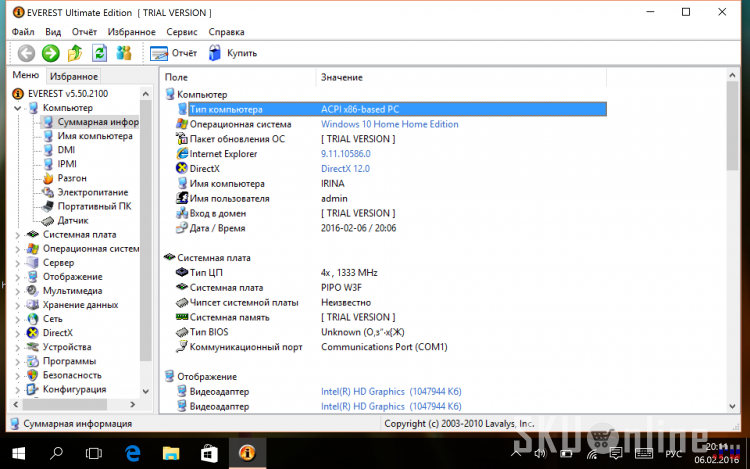 6 ГГц каждый)
6 ГГц каждый)
GeForce 9500 GT
4 ГБ оперативной памяти
Vista home 6.0 (я не уверен, 32 или 64)
мощность 500 Вт
жесткий диск 300 ГБ (также не уверен в деталях)
Я хочу сделать xp drive мастером, который просто терпеть не могу перспективы. Более того, на моем диске XP есть некоторые программы и файлы, для которых у меня нет компакт-диска, и их нужно будет загрузить, чтобы заменить, а с моим медленным интернетом (максимум 150 КБ / с) это займет несколько дней.
Можно ли с таких дисков перейти?
Или хотя бы сделать программы xp, которые я хочу перенести на диск Vista и вторичный? Или, может быть, настроить его как двойную загрузку (я не уверен, что это значит), и в качестве примечания: у меня больше нет моего компакт-диска Windows XP, есть ли способ их заменить?
Привет
1.Если была предустановлена XP (Dell, HP и т. Д.), Это OEM-лицензия, привязанная к исходному компьютеру, на котором она была установлена.
OEM-лицензия не подлежит передаче.
2. даже если XP является розничной лицензией, скорее всего, он не запустит машину с Vista, поскольку на жестком диске XP все еще установлены драйверы материнской платы «старые».
Возможно, вам потребуется выполнить чистую установку XP.
3. нельзя переносить установленные программы.
Вам нужно будет переустановить их с исходного (CD, DVD или Интернет-загрузки) носителя.
До скорой встречи.
Замененная материнская плата и более позднее неизвестное устройство
Привет, ребята.
После недавнего отказа материнской платы я заменил материнскую плату на ту же модель (ebay). Я ожидал, что это не работает (вопросы о татуировках), но эй, это сработало очень хорошо! Наконец-то почти нормально. В материале показан неизвестный драйвер устройства, а также вентилятор процессора постоянно работает на полной скорости. Surf указывает, что это, вероятно, та же проблема.Теперь мне нужно определить подходящий драйвер. На сайте MSI есть автоматический редактор через Active X, но он не работал должным образом. Да, у меня старый компьютер, но шум вентилятора действует мне на нервы. Если кто-то может помочь мне определить правильный драйвер MSI для автоматического управления скоростью вращения вентилятора, я был бы очень признателен.
На сайте MSI есть автоматический редактор через Active X, но он не работал должным образом. Да, у меня старый компьютер, но шум вентилятора действует мне на нервы. Если кто-то может помочь мне определить правильный драйвер MSI для автоматического управления скоростью вращения вентилятора, я был бы очень признателен.
HP Pavilion a1210.uk
- наименование производителя материнской платы: MSI MS-7184
- HP / Название Compaq: AmethystM-GL6E
- AMD Sempron 3000+.
Спасибо.
Здравствуйте.
Просто скажи спасибо. Теперь две проблемы решены.
Неизвестное устройство на спутнике A100-153 & comma; после обновления BIOS до 5 & период; 1
ACPI \ TOS1901 * TOS1901 —>
Vista теперь показывает его как диспетчер неизвестных устройств; TOS1900 тоже появился, но после установки Toshiba Value Pack для Vista он исчез.
Помогите, пожалуйста.ЧТО ЯВЛЯЕТСЯ: ACPI \ TOS1901 * TOS1901
Привет
ACPI-> Advanced Configuration and Power Interface
ACPI определяет аппаратные и программные интерфейсы, которые позволяют сосредоточиться на конфигурации ОС и управлении питанием для перечисления и настройки устройств материнской платы.
Например: ACPI необходим для режима ожидания и гибернации.
Теперь ваш вопрос; новый BIOS был обновлен и настроен для использования VISTA.
Похоже, что VISTA не была совместима с предыдущей версией BIOS из-за интерфейса ACPI.Теперь вы можете установить Vista на ноутбук, но, похоже, вам нужен драйвер. Возможно, вам может помочь новая версия драйвера набора микросхем. Но, как вы, наверное, знаете, в настоящее время драйверы недоступны. К сожалению
Как сменить материнскую плату на моем Satellite L655D password & quest;
Мне нужно изменить пароль на материнской плате ноутбука Toshiba Satellite L655d, но я не знаю, где это можно сделать.
Буду очень признателен, если кто-нибудь сможет мне помочь.
Относительно
Full Saravia
Пароль материнской платы, ты имеешь ввиду пароль BIOS. Верно?
Прежде всего, он должен знать старый пароль у вас?
Если вы не знаете старый пароль к BIOS, вы не сможете удалить этот
В этом случае вам нужно будет связаться с ASP от Toshiba (служба) в вашей стране.
Техник сможет удалить неизвестный пароль.
Неизвестный аккумулятор — не заряжается на Satellite P300D-11U
HI -.
У меня есть Satellite P300D-11U
Я купил 3 xtra разных аккумулятора. Ни один из них не будет работать — labtop ни одного из них не узнает.
Только оригинал, поставляемый с компьютером. При активации выводится сообщение Время восстановления батареи неизвестно / не определено
Если я подключаю шнур питания, появляется сообщение:
Батарея не найдена, ток зарядки отсутствует.
Каждый магазин / производитель сказал, что это проблема BIOS. Что BIOS не может связаться с аккумулятором.
Я установил последнюю версию BIOS 20 августа 2008 г., без изменений — все та же.
Есть ли новый текущий BIOS или другие решения?
С уважением, Брайан.
Хммм, у меня U400, и аккумулятор был распознан после обновления BIOS.
Может быть, это не проблема BIOS, просто ваша батарея или материнская плата недопустимы.
Гарантия действует?
Если да, вам не следует терять время и следует обратиться к ASP в вашей стране, чтобы получить контроль над портативным компьютером. Гарантия должна покрывать все!
Удачи
замена материнской платы на hp pavilion
У меня модель HP Pavilion a4316f.Система больше не распознает никого из читателей. Эта система
имеет материнскую плату Violet 6, и, судя по тому, что я читал на форумах, это обычная проблема. Если я заменю
материнская плата с другой материнской платой фиолетового 6 будет снабжена дисками восстановления
Системавсе еще работает? Если нет, то какие у меня варианты, не хочу покупать ПО после покупки материнской платы
для компьютера возрастом 4 года.
Спасибо
Если вы хотите использовать диски восстановления HP в будущем, вам необходимо отправить системную плату в HP или в авторизованный сервисный центр для нанесения татуажа на BIOS / CMOS вашей информационной системы.
В качестве альтернативы, если вы все еще можете прочитать 25-значный ключ продукта Windows на сертификате подлинности Microsoft (см. Пример ниже), подключенном к компьютеру, вы можете установить Windows 7, используя этот ключ.
См. «Как установить Windows 7 без диска», чтобы получить инструкции о том, как загрузить Windows 7 SP1, создать установочный носитель и установить Windows 7 SP1 с помощью 25-значного ключа сертификата подлинности Microsoft на вашем компьютере. Поймите, что этот метод не будет содержать никаких настроек HP или программного обеспечения HP с добавленной стоимостью.
Windows 7 SP1 можно найти ЗДЕСЬ и ЗДЕСЬ.
Прямая ссылка на инструмент загрузки Windows 7 USB / DVD.
Найдите драйверы для Windows 7 на странице настольных ПК HP Pavilion a4316f для вашего компьютера. Если у вас есть какие-либо вопросы, найдите соответствующие драйверы, отправьте в Диспетчер устройств Windows (только текст) «Идентификатор оборудования» все оставшиеся отсутствующие или неизвестные устройства, как показано в примере ниже.
Если у вас есть другие вопросы, не стесняйтесь их задавать.
Пожалуйста, нажмите на белые ЛАВРЫ с надписью «Нравится», чтобы выразить свою признательность
Satellite C50D-B1107 — неизвестное устройство в диспетчере устройств
Уважаемый toshiba
У меня есть неизвестное устройство в устройстве для спутникового управления C50D-B1107 Manager, номер детали PSCN5V-00700HAR
Хотя я скачал с веб-сайта toshiba необходимых дайверов, я выполнил шаги, описанные в технической базе знаний (как определить неизвестное устройство )
у пилота есть ven_1022 и dev_7814, в поисках необходимого драйвера я заметил и удивился, почему этот драйвер не включен в пакет драйверов материнской платы
, поэтому мне нужна ваша поддержка, чтобы получить этот драйвер
, а пока ваши комментарии скоро
Kareem Ma
Обратите внимание на операционную систему: win 7 32 bit
Неизвестное интерфейсное устройство LPC на моем спутнике 1955
У меня ноутбук Satellite 1955-S803 с Windows XP.
Диспетчер устройств, покажи мне неизвестное устройство «LPC interface. Все драйверы материнской платы были установлены. Может кто знает как решить проблему?
Привет
» Что ж, странно. Попробуйте удалить это устройство из диспетчера устройств. Затем перезапустите устройство и начните добавлять оборудование. Кроме того, вы можете найти в Интернете на сайте Toshiba и совместимые с драйверами устройства. Посетите эту ссылку:
http://www.CSD.Toshiba.com/cgi-bin/TAIS/Su/su_sc_home.jsp
До свидания
Спутник A110-162 и двоеточие; нужны неизвестные устройства в диспетчере устройств — драйверы
На этом этапе будет любая помощь…
Мой племянник только что переформатировал свой Satellite A110-162. Однако он потерял беспроводной доступ в Интернет из-за других вещей, включая …
В неизвестных устройствах есть:
Контроллер Ethernet
Устройство PCI
Контроллер шины SM
Видеоконтроллер (совместимый с VGA)
Нужен ли драйвер чипсета материнской платы?
Просто потратил последние 3 часа на то, чтобы понять, что это не тот случай.
Любая помощь будет отличной
Большое спасибо acvance
В
Эй ,.
Если честно, я не знаю, в чем проблема. Ваша модель принадлежит к серии PSAB6E, поэтому вы можете получить все драйверы на странице Toshiba:
http://EU.computers.Toshiba-Europe.com> поддержка и загрузка> скачать драйверы
Вы также можете найти документ с инструкциями по установке. Это список рекомендуемых порядков установки драйверов. Следуйте этим инструкциям, чтобы вернуться к заводским настройкам. Все необходимые драйверы также доступны на странице Toshiba.
Если у Вас возникнут другие вопросы, сообщите нам!
Корзина PXI в диспетчере устройств Win 7 Неизвестное устройство
Я имею дело с нестабильным компьютером, который в последнее время не становится нестабильным, и я не знаю почему …
Проблема, которую я вижу, заключается в том, что корзина PXI — это неизвестное устройство в диспетчере периферийных устройств Win 7.
Есть ли какая-то служба или драйвер, чтобы исправить это?
Я использую карту стороннего производителя, которая была установлена и работаю в этой системе более года
и заменили его, а также заменили материнскую плату.Обратился в техподдержку мфг и эта ошибка только
появляется, когда корзина PXI ((NI PXIe-1065) подключена через NI PXI-PCI8360.)
Как это исправить?
Спасибо
Эй, Рободжефф,
Я думаю, что мы ищем PXI Platform Services (http://www.ni.com/download/pxi-platform-services-15.0/5404/en/).
Это главный фактор, делающий PXI доступным для компьютерных систем.Сообщите мне, если это поможет!
Бест,
Даниил
USB-устройство не распознается & точка; неизвестное устройство
USB-устройство не распознано, периферийное устройство неизвестно. Не могу подключить ни один USB
Если никакого USB-устройства нет, то вам нужно установить драйверы материнской платы (чипсета) или ваши USB-порты на материнской плате вышли из строя. Поскольку вы ничего не рассказали нам о своем компьютере, он настолько конкретен, насколько я могу понять.См. Ссылки в разделе «Устранение неполадок» ниже, и, если они не помогают, отправьте ответ с недостающей информацией по адресу:
Поскольку вы ничего не рассказали нам о своем компьютере, он настолько конкретен, насколько я могу понять.См. Ссылки в разделе «Устранение неполадок» ниже, и, если они не помогают, отправьте ответ с недостающей информацией по адресу:
Помогите нам помочь вам:
http://www.elephantboycomputers.com/page2.html#Tech_Support — См. Статью «как написать сообщение.
http://support.microsoft.com/default.aspx/kb/555375 — как задать вопрос Вопрос
Устранение неисправностей USB от Уве Зибера — http://www.uwe-sieber.de/usbtrouble_e.html
Устранение общих неисправностей USB в Windows XP — http://support.support.microsoft.com/?kbid=310575
MS — MVP — компьютеры Elephant Boy — не паникуйте!
HP Pavilion Dv6t 2000 CTO-два неизвестных устройства
Привет всем
Мой ноутбук — технический директор HP pavilion Dv6t 2000, номер продукта: NQ615AV, работает под управлением 64-разрядной операционной системы Windows 7.
Имеет два неизвестных устройства:
- Корневой комплекс PCI Express
- Intel PM55 Express Chipset LPC Interface Controller — 3B 03
Статус драйвера: код 28.
Установлены драйверы: аудио, графика, карты игроков, набор микросхем (sp45629), быстрый запуск.
Помогите, пожалуйста!
Большое спасибо.
Устройство поставляется с Windows 7 или его обновили до Windows 7? Если вы обновите, что было за объект на месте или в собственном?
Это было так из коробки, или это была недавняя разработка? До этого вообще ничего не менялось? Странно, что драйверы просто пропадают.
А вы пробовали использовать автоматическое обновление драйвера Intel? Если нет, перейдите сюда и выберите его.Он должен проанализировать и найти драйверы для перечисленных продуктов, которые связаны с материнской платой и набором микросхем.
My CAM Powered Device не распознается — Центр поддержки NZXT
К сожалению, иногда CAM может перестать распознавать ваше CAM-оборудование. Обычно это вызвано изменениями в программном или аппаратном обеспечении вашей системы. Вот несколько шагов по устранению этой проблемы.
Обычно это вызвано изменениями в программном или аппаратном обеспечении вашей системы. Вот несколько шагов по устранению этой проблемы.
Если ваше оборудование не распознается и у вас есть Kraken X31, X41, X42, X52, X53, X61, X62, X63, X72 или X73, у нас есть драйвер набора микросхем , который вы можете установить.Чтобы загрузить этот файл, нажмите кнопку «Загрузить» в правом верхнем углу страницы, а затем нажмите «Прямая загрузка». Будет создан файл с расширением .zip. Обязательно извлеките этот zip-файл, чтобы установить файл. Для кулеров Z53, Z63 и Z73 такой драйвер не нужен.
Затем щелкните правой кнопкой мыши файл AseUSB.inf и выберите «Установить». Это установит драйвер для ваших кулеров Kraken. После установки перезагрузите компьютер.
Если ваше устройство с питанием от CAM по-прежнему не распознается в CAM, вам необходимо удалить текущий драйвер из вашей системы для этого оборудования.Для этого найдите «Панель управления» в строке поиска Windows. В Панели управления Windows выберите опцию «Просмотр устройств и принтеров»:
В Панели управления Windows выберите опцию «Просмотр устройств и принтеров»:
В разделе «Не указано» в этом меню вы увидите некоторые устройства, перечисленные здесь. Щелкните правой кнопкой мыши и выберите «Удалить устройство» для любых устройств, помеченных как USB-устройство Asetek, эмулятор последовательного порта USB MCP2200, USB-устройство NZXT, USB212C HID-устройство или неизвестное USB-устройство. Как только это будет сделано, перезагрузите компьютер.
Если ваше CAM-устройство по-прежнему не распознается, это может быть проблема с USB-подключением от CAM Powered Device к материнской плате.Чтобы убедиться в этом, попробуйте переключить USB-кабель от вашего устройства на другой внутренний USB-разъем. Убедитесь, что ваша система полностью выключена, и что вы можете убедиться, что внутренний USB-разъем, на который вы переключаетесь, полностью исправен.
После переключения USB-разъема включите систему. Если ваше устройство с питанием от CAM теперь распознается в CAM, возможно, ранее использовавшийся USB-разъем на вашей материнской плате может быть неисправен. Обратитесь к производителю материнской платы, чтобы убедиться в этом.
Обратитесь к производителю материнской платы, чтобы убедиться в этом.
Если ваше устройство с питанием от CAM по-прежнему не распознается, в зависимости от продукта, который у вас есть, вам может потребоваться его замена в группе поддержки клиентов, поскольку у него может быть неисправный USB-кабель. Если кабель USB неисправен, необходимо заменить следующие продукты:
- Кракен X31, X41, X61
- Криориг H7 Quad Lumi
- Интеллектуальное устройство серии H
Если ваше устройство — M22, X42, X52, X62, X72, Hue Plus, Hue 2, Hue 2 Ambient, Grid v2 или Grid V3, то мы можем протестировать кабель USB.
Для всех кулеров Kraken прилагаемый USB-кабель поддерживает Mini USB. Используя стандартный кабель Mini USB и USB-кабель для передачи данных, подключите кулер Kraken к работающему USB-порту на передней или задней панели ввода-вывода вашей системы.
Для Hue Plus, Hue 2, Hue 2 Ambient, Grid v2 и Grid v3 прилагаемый USB-кабель поддерживает Micro USB. Используя стандартный кабель Micro USB для передачи данных USB, подключите эти продукты к работающему USB-порту на передней или задней панели ввода-вывода вашей системы.
Используя стандартный кабель Micro USB для передачи данных USB, подключите эти продукты к работающему USB-порту на передней или задней панели ввода-вывода вашей системы.
Если ваши устройства снова распознаются, это будет указывать на неисправный USB-кабель от этих устройств.Если ваше устройство по-прежнему не распознается, скорее всего, оборудование неисправно. Мы можем позаботиться об этом и заменить неисправное оборудование, пока у вас еще не истек гарантийный срок. Пожалуйста, свяжитесь с нашей службой поддержки клиентов для получения дополнительной помощи.
Официальный трейлер для ученых. Документ «Самое неизвестное» от материнской платы
Официальный трейлер для ученых. Документ «Самое неизвестное» от материнской платы
Алекс Биллингтон
8 мая 2018 г.
Источник: YouTube
«У вас есть головоломка с миллиардом частей, а у нас есть одна деталь.«Материнская плата и Abramorama выпустят этот официальный научно-документальный фильм позже в этом месяце, так что сейчас самое лучшее время, чтобы показать трейлер к фильму Самый неизвестный . наука, никогда ранее не показываемая на экране. В фильме рассказывается о том, как ученые со всего мира исследуют новые области и посещают новые места ». Путешествие этих ученых — фильм начинается под горой и заканчивается на острове обезьян — The Most Unknown исследует что значит посвятить свою жизнь вопросам, на которые человечество еще не нашло ответов.»Он направлен Яном Чейни по совету великого Вернера Херцога; финансируется грантом Science Sandbox, инициатива, посвященная вовлечению всех в процесс науки. Это выглядит круто, я заинтригован, увидев, что он показывает, и узнаю обо всех вопросах, на которые они пытаются ответить.
наука, никогда ранее не показываемая на экране. В фильме рассказывается о том, как ученые со всего мира исследуют новые области и посещают новые места ». Путешествие этих ученых — фильм начинается под горой и заканчивается на острове обезьян — The Most Unknown исследует что значит посвятить свою жизнь вопросам, на которые человечество еще не нашло ответов.»Он направлен Яном Чейни по совету великого Вернера Херцога; финансируется грантом Science Sandbox, инициатива, посвященная вовлечению всех в процесс науки. Это выглядит круто, я заинтригован, увидев, что он показывает, и узнаю обо всех вопросах, на которые они пытаются ответить.
Вот официальный трейлер (+ плакат) к фильму Яна Чейни The Most Unknown , прямо с YouTube:
Самые неизвестные — это эпический документальный фильм, в котором девять ученых отправляются в необычные уголки мира, чтобы найти неожиданные ответы на некоторые из самых важных вопросов человечества. Как началась жизнь? Сколько времени? Что такое сознание? Что мы на самом деле знаем? Впервые представив исследователей из разных слоев общества, а затем погрузив их в новую иммерсивную полевую работу, которой они раньше не занимались, фильм раскрывает истинный потенциал междисциплинарного сотрудничества, раздвигая границы подходов к научному повествованию. Возникает глубоко человеческое путешествие к основам открытий и мощное напоминание о том, что вопросы, на которые нет ответа, являются наиболее важными из них. Самый неизвестный фильм «» снят номинированным на «Эмми» режиссером, удостоенным премии Пибоди. Ян Чейни , из «В поисках генерала Цо» и «Город темноты» ранее; по рекомендации всемирно известного режиссера Вернера Херцога. Abramorama выпустит документ в избранных кинотеатрах, начиная с 18 мая позже в этом месяце. Заинтересованы?
Как началась жизнь? Сколько времени? Что такое сознание? Что мы на самом деле знаем? Впервые представив исследователей из разных слоев общества, а затем погрузив их в новую иммерсивную полевую работу, которой они раньше не занимались, фильм раскрывает истинный потенциал междисциплинарного сотрудничества, раздвигая границы подходов к научному повествованию. Возникает глубоко человеческое путешествие к основам открытий и мощное напоминание о том, что вопросы, на которые нет ответа, являются наиболее важными из них. Самый неизвестный фильм «» снят номинированным на «Эмми» режиссером, удостоенным премии Пибоди. Ян Чейни , из «В поисках генерала Цо» и «Город темноты» ранее; по рекомендации всемирно известного режиссера Вернера Херцога. Abramorama выпустит документ в избранных кинотеатрах, начиная с 18 мая позже в этом месяце. Заинтересованы?
Другие сообщения: Документальные фильмы, Чтобы посмотреть, Трейлер
Узнайте больше в Интернете:
1
THE_RAW_ 8 мая 2018 г.

:no_upscale()/imgs/2018/11/26/10/2532862/4f17405b42b6966c4c326ea6295726f9a734df23.jpg) Знаю, что есть программа AIDA64, которая может показать все установленные в системном блоке устройства, но устанавливать её не хочу.
Знаю, что есть программа AIDA64, которая может показать все установленные в системном блоке устройства, но устанавливать её не хочу.